நீங்கள் ஒரு புதிய சேமிப்பக சாதனத்தை (HDD அல்லது SSD) இணைக்கும்போது, Windows File Explorer அதைக் காட்டாமல் இருப்பதை நீங்கள் கவனிக்கலாம். இது BIOS/UEFI இல் தெரியும் போது, அது File Explorer இல் மறைந்திருக்கும். புதிய ஹார்ட் டிரைவை விண்டோஸ் பிசியில் பயன்படுத்துவதற்கு முன் துவக்க வேண்டும் என்பதால் இது நிகழ்கிறது. இந்த இடுகை பகிரப்படும் ஹார்ட் டிரைவை எவ்வாறு துவக்குவது விண்டோஸ் 11/10 இல்.

நாம் ஏன் ஹார்ட் டிரைவை துவக்க வேண்டும்?
OS உடன் இணைக்கப்பட்ட சரியான வட்டு கையொப்பம் கொண்ட ஹார்ட் டிரைவ்களை மட்டுமே விண்டோஸ் கண்டறிந்து காண்பிக்க முடியும். துவக்கச் செயல்பாட்டின் போது இயக்ககத்தில் கையொப்பம் பயன்படுத்தப்படுகிறது, அதைத் தொடர்ந்து டிரைவ் கடிதத்தை வடிவமைத்தல் மற்றும் ஒதுக்குதல், கோப்பு எக்ஸ்ப்ளோரரில் அணுகக்கூடியதாக இருக்கும்.
விண்டோஸ் 11/10 இல் ஹார்ட் டிரைவை எவ்வாறு துவக்குவது
டிஸ்க் மேனேஜ்மென்ட் என்பது ஒரு விண்டோஸ் புரோகிராம் ஆகும், இது பயனர்கள் டிரைவ்கள் மற்றும் வெவ்வேறு பிசி பகிர்வுகளை நிர்வகிக்க அனுமதிக்கிறது. இது உருவாக்கலாம், நீக்கலாம், வடிவமைக்கலாம், MBR ஐ GPTக்கு மாற்றலாம் மற்றும் பிற செயல்பாடுகளைச் செய்யலாம். இருப்பினும், அதன் வரைகலை பயனர் இடைமுகம் காரணமாக, இது கட்டளை வரியில் விட நடைமுறை மற்றும் பயனர் நட்பு. விண்டோஸ் டிஸ்க் மேனேஜ்மென்ட்டைப் பயன்படுத்தி ஒரு வட்டை துவக்க கீழே உள்ள வழிமுறைகளைப் பின்பற்றவும்.
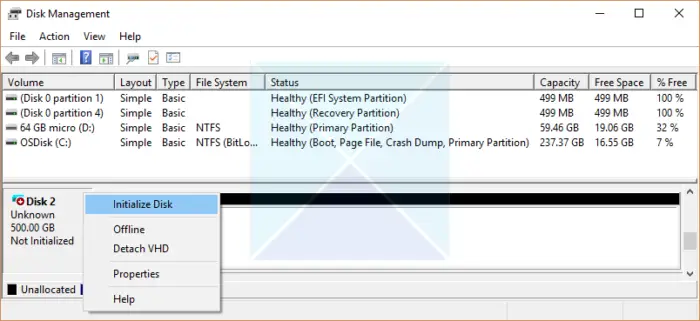
- அழுத்தவும் விண்டோஸ் விசை + ஆர் திறக்க ஓடு உரையாடல் பெட்டி
- வகை diskmgmt.msc மற்றும் அழுத்தவும் சரி செய்ய வட்டு நிர்வாகத்தைத் திறக்கவும் ஜன்னல்.
- துவக்கப்பட வேண்டிய வன்வட்டில் வலது கிளிக் செய்து அதைக் கிளிக் செய்யவும் வட்டை துவக்கவும் சூழல் மெனுவிலிருந்து விருப்பம்.
- வட்டு என பெயரிடப்பட்டிருந்தால் ஆஃப்லைன் , அதை ஒருமுறை வலது கிளிக் செய்து, தேர்வு செய்யவும் நிகழ்நிலை சூழல் மெனுவிலிருந்து.
- இல் வட்டை துவக்கவும் பாப்-அப் சாளரத்தில், பொருத்தமான வட்டு வடிவமைப்பை (MBR அல்லது GPT) தேர்வு செய்து கிளிக் செய்யவும் சரி செயல்முறையை துவக்க.
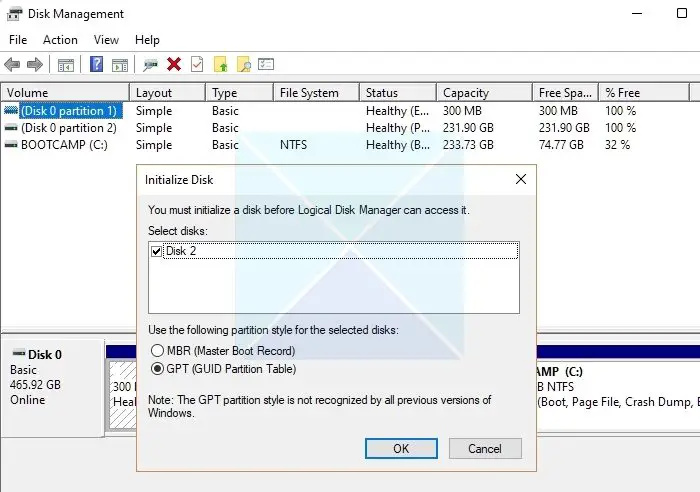
இந்த செயல்பாட்டின் போது, டி அவர் முதன்மை துவக்க பதிவு (MBR) அல்லது GUID பகிர்வு அட்டவணை (GPT) உருவாக்கப்பட்டது. இந்த பகிர்வு திட்டங்கள் வட்டின் இடம் எவ்வாறு தருக்க பகிர்வுகளாக பிரிக்கப்படும் என்பதை வரையறுக்கிறது.
குறிப்பு:
- குறிப்பிட்ட யூ.எஸ்.பி சாதனங்கள் மட்டுமே வடிவமைக்கப்படும், மற்றும் ஏ ஓட்டு கடிதம் ஒதுக்கப்படலாம் ; தொடங்குவதற்கு அவர்களுக்கு விருப்பம் இல்லை.
- உங்கள் வட்டில் ஏற்கனவே நீங்கள் விரும்பும் கோப்புகள் இருந்தால், அதை துவக்க வேண்டாம் - நீங்கள் எல்லா கோப்புகளையும் இழப்பீர்கள்.
2] ஒரு புதிய பகிர்வை உருவாக்குதல்
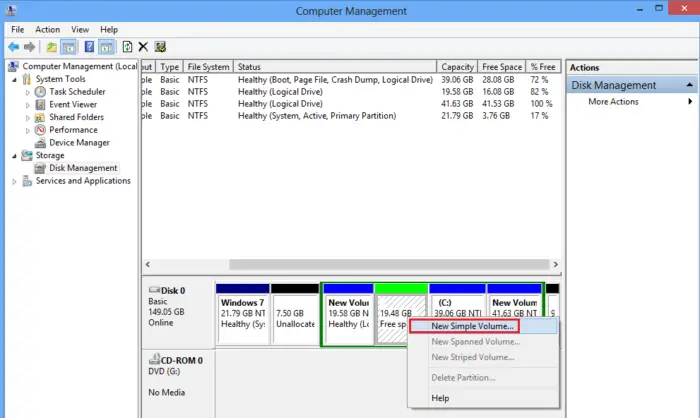
MBR அல்லது GPT உருவாக்கப்பட்டவுடன், அடுத்த படி வட்டில் ஒரு புதிய பகிர்வை உருவாக்கவும் . பகிர்வு என்பது வட்டின் இடத்தின் தருக்கப் பிரிவாகும், இது தரவைச் சேமிக்க அல்லது இயக்க முறைமையை நிறுவப் பயன்படுகிறது. வட்டு மேலாண்மை கருவி இடத்தை அமைக்க உதவுகிறது.
- திற வட்டு மேலாண்மை கருவி மற்றும் ஹார்ட் டிரைவில் ஒதுக்கப்படாத இடத்தில் வலது கிளிக் செய்யவும்.
- கிளிக் செய்யவும் புதிய எளிய தொகுதி சூழல் மெனுவிலிருந்து விருப்பம்.
- அடுத்து என்பதைத் தேர்ந்தெடுக்கவும், தொகுதி அளவை உள்ளிடவும் (முன்னுரிமை இயல்புநிலை தொகுதி) மற்றும் கிளிக் செய்யவும் அடுத்தது மீண்டும்.
- ஒதுக்கவும் ஓட்டு கடிதம் நீங்கள் தொகுதி கொடுக்க வேண்டும்.
- விரும்பிய கோப்பு முறைமையைக் குறிப்பிடவும் (பெரும்பாலும் NTFS), கிளிக் செய்யவும் அடுத்தது, மற்றும் முடிக்கவும் .
குறிப்பு: ஒரு பகிர்வை வடிவமைப்பது ஒரு புதிய கோப்பு முறைமையை உருவாக்குகிறது, இது கோப்புகளை சேமிக்கவும் அணுகவும் வட்டை செயல்படுத்துகிறது.
ஒரு வட்டை துவக்கி அதன் அனைத்து தரவையும் அகற்றுமா?
இரண்டும் ஆம் மற்றும் இல்லை இந்தக் கேள்விக்கான சரியான பதில்கள்; குறிப்பாக, வட்டை துவக்குவது அதன் தரவை நீக்காது. ஆனால் இதற்கிடையில், நீங்கள் ஹார்ட் டிரைவை வடிவமைக்க வேண்டும் மற்றும் அதைப் பயன்படுத்த பகிர்வுகளைச் சேர்க்க வேண்டும், இது தரவு இழப்பையும் ஏற்படுத்தும். எனவே, வன்வட்டில் பிழைகளைச் சரிபார்த்து முக்கியமான தரவை காப்புப் பிரதி எடுக்க மறக்காதீர்கள்.
நான் வட்டை MBR அல்லது GPT ஆக துவக்க வேண்டுமா?
பெரும்பாலான பிசிக்கள் ஹார்ட் டிரைவ்கள் மற்றும் எஸ்எஸ்டிகளுக்கு ஜியுஐடி பார்ட்டிஷன் டேபிள் (ஜிபிடி) டிஸ்க் வகையைப் பயன்படுத்துகின்றன, குறிப்பாக இப்போது பெரும்பாலான பிசிஎஸ்கள் 64-பிட் ஆகும். பிந்தையது UEFI ஐ ஆதரிப்பதால் MBR இப்போது மெதுவாக GPT உடன் மாற்றப்படுகிறது, மேலும் ஒவ்வொரு வட்டிலும் நீங்கள் நான்குக்கும் மேற்பட்ட பகிர்வுகளை வைத்திருக்கலாம். இரண்டு டெராபைட்டுகளை விட பெரிய வட்டுகளுக்கும் GPT தேவைப்படுகிறது.
MBR இலிருந்து GPTக்கு மாற்றுவது எல்லா தரவையும் அழிக்குமா?
ஏற்கனவே இருக்கும் MBR அடிப்படையிலான சேமிப்பகத்தை GPTக்கு மாற்றினால், எல்லா தரவுகளும் அழிக்கப்படும். எனினும், மைக்ரோசாப்ட் MBR2GPT.EXE வழங்குகிறது வட்டில் உள்ள தரவை மாற்றாமல் அல்லது நீக்காமல், மாஸ்டர் பூட் ரெக்கார்ட் (MBR) இலிருந்து GUID பகிர்வு அட்டவணை (GPT) பகிர்வு பாணிக்கு ஒரு வட்டை மாற்ற முடியும். இருப்பினும், செயல்முறை சிக்கலானது, மேலும் நீங்கள் இயக்ககத்தில் உள்ள அனைத்து தரவின் கணினி படத்தை அல்லது காப்புப்பிரதியை உருவாக்க வேண்டும்.















